Agregar y administrar precios y disponibilidad
"Sacar el máximo partido a su barco depende de cómo gestione la parte más importante: el calendario de precios. En esta guía rápida de procedimientos, le ayudaremos a entender cómo gestionarlo para maximizar sus reservas".
Para encontrar el calendario de precios, vaya al administrador de su barco haciendo clic en el botón Administrar en el barco que desea configurar. Luego haga clic en el enlace Calendario de precios en la sección Administrar precios o busque Precios> Calendario de precios en el menú de la izquierda.
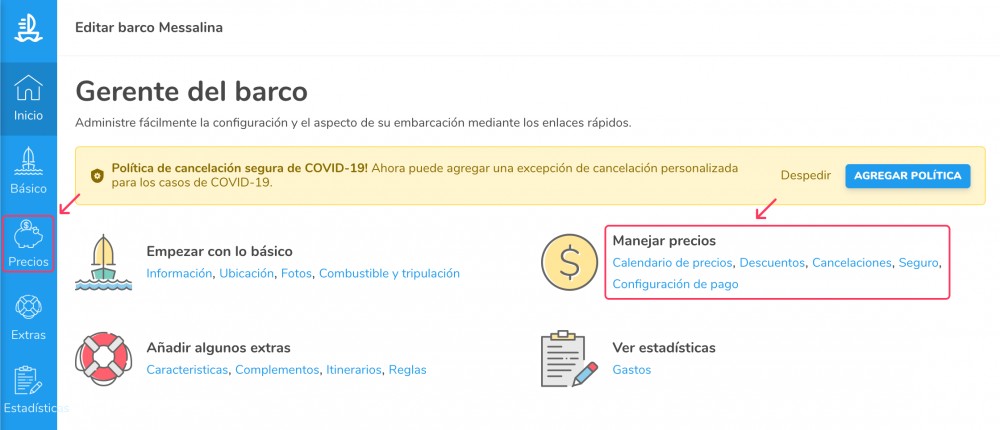
Estas son las cuatro cosas principales que debe saber al configurar los precios y la disponibilidad de su barco:
1. Tipos de calendarios
2. Configuración del calendario
3. Tiempo de trabajo
4. Agregar, editar y eliminar precios
1. Tipos de calendarios
En Sail.me, tiene la opción de elegir alquilar su barco de 4 formas diferentes: Diaria, Semanal, Medio día y Cada hora.Para hacerlo, vaya a la esquina superior derecha de su calendario de precios y busque el menú de tipos de calendario. A partir de ahí, elija los que necesita para trabajar. No es que debas tener al menos un calendario activado para que tu barco sea visible en los resultados de búsqueda y listados.
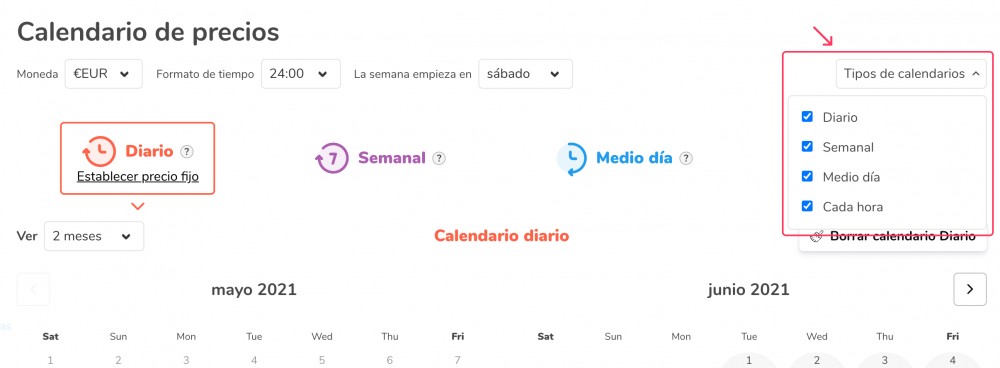
1.1. Diario
Su barco estará disponible para reservar a diario, lo que significa que los huéspedes pueden reservarlo durante al menos un día completo.
1.2. Semanal
Su barco estará disponible para reservar semanalmente, lo que significa que los huéspedes pueden reservarlo durante al menos una semana completa.
1.3. Medio día
Su barco estará disponible para reservas por medio día, lo que significa que los huéspedes pueden reservarlo durante al menos medio día, lo que equivale a 4 horas.
1.4. Cada hora
Su barco estará disponible para reservas por horas, lo que significa que los huéspedes pueden reservarlo durante al menos una hora completa.
Cada uno de estos calendarios es independiente y puede establecer diferentes precios para cada uno de ellos, así como diferentes días disponibles, pero aceptar una reserva por un período determinado bloqueará todos los demás calendarios en este período; por ejemplo, puede configurar su barco para que esté disponible durante el período del 1 de mayo de 2021 (sábado) hasta el 7 de mayo de 2021 (viernes) para los cuatro tipos de calendarios, pero aceptar una reserva pendiente para el 2 de mayo de 2012 (domingo) evitará las reservas para todos los demás tipos de calendarios de este día, incluido el calendario semanal, ya que un día de toda la semana ya está reservado.
2. Configuración del calendario
Los calendarios de precios de Sail.me son súper flexibles y están diseñados para maximizar el uso de cada cliente. Puede configurar sus calendarios desde la configuración en la parte superior de la página Calendario de precios.

* Tenga en cuenta que todas las configuraciones son globales, lo que significa que se aplican a todos los tipos de calendarios, no de forma independiente.
2.1. Divisa
Elija entre USD, EUR o GBP. Esta será la moneda de su lista de barcos en todas partes, incluidos los precios de visualización y las reservas. Por ejemplo, si opera en los EE. UU., Seleccione USD. En el calendario, establecerá los precios en USD, su barco se mostrará en USD en la lista y en los resultados de la búsqueda, y todos los pagos se procesarán en USD.
2.2. Formato de tiempo
Elija entre una vista de 12 horas o una vista de 24 horas del calendario. Esto le resultará útil cuando utilice los calendarios de medio día y de horas, especialmente.
2.3. La semana empieza
Esta configuración afecta solo al calendario semanal. Aquí puede elegir si sus reservas semanales comenzarán un sábado o un domingo, seleccione el que mejor se adapte a sus necesidades.
3. Tiempo de trabajo
El tiempo de trabajo varía entre los diferentes tipos de calendario. Algunos tipos de calendario, como el de medio día y el de cada hora, son flexibles y usted puede ajustarlos como mejor le parezca. Otros, como el Diario y el Semanal, tienen un horario de trabajo predefinido. Aún así, suponga que usted y / o el arrendatario necesitan una hora diferente para la salida y el regreso. En ese caso, siempre puede discutirlo adicionalmente. Puede ver el tiempo de trabajo de cada tipo de calendario a continuación.
3.1. Horario de trabajo del calendario diario
Un solo día de una reserva en el calendario diario dura 8 horas. La hora habitual para zarpar es a las 9 a.m. Y a las 5 p.m. Es la hora de devolver el barco a la base. En caso de que un arrendatario reserve su barco para más de un día del calendario diario, la salida será nuevamente a las 9 a.m. del primer día de la reserva, y el regreso a la base será a las 5 p.m. del último día de la reserva.
3.2. Horario de trabajo del calendario semanal
Una sola semana de una reserva en el calendario semanal dura 7 días. Como se mencionó anteriormente, aquí tiene la opción de elegir el día de inicio de la semana. Por ejemplo: si selecciona el sábado como día de inicio de la semana, la hora para zarpar sería el sábado a las 9 a. M. Y el viernes a las 5 p. M. Sería el momento para devolver el barco a la base. En caso de que un arrendatario reserve su barco para más de una semana del calendario semanal, la salida será nuevamente a las 9 a.m. del primer día de la reserva, y el regreso a la base será a las 5 p.m. del último día de la reserva.
3.3. Tiempo de trabajo del calendario de medio día
Las reservas de medio día duran 4 horas y el tiempo de trabajo se puede ajustar como mejor le parezca. Para ello, seleccione el calendario de medio día. Debajo del título del calendario, verá un cuadro azul que contiene la sección Períodos disponibles. Aquí verá los tres períodos de medio día predefinidos (Antes del mediodía; Pasado el mediodía y Tarde), y puede marcar o desmarcar los que desee. Tenga en cuenta que esta configuración será su configuración predeterminada al ingresar los precios del calendario. Aún así, siempre puede cambiar un día o período específico manualmente desde las opciones de calendario a continuación.
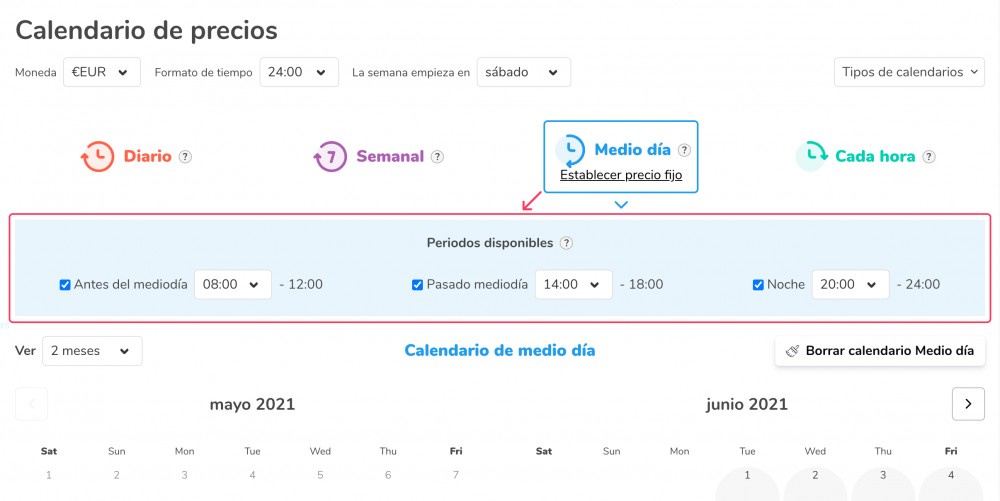
Configurar el horario de trabajo predeterminado para el calendario de medio día
En los menús desplegables junto a cada período, puede seleccionar la hora de inicio de cada período. La hora de regreso se establecerá automáticamente, según su elección, por lo que permanece 4 horas. Tenga en cuenta que todavía está limitado a elegir entre las horas de trabajo en el período en el que está realizando cambios. Por ejemplo, puede configurar Antes del mediodía para comenzar las reservas a las 6 a. M., Pero no puede seleccionar que comiencen a las 6 p. M., Ya que ya será una reserva por la noche. Suponga que intenta cambiar un período, pero las horas están bloqueadas en el menú desplegable. En ese caso, significa que ya ha seleccionado otro período con esas horas, y eso le impide crear períodos superpuestos. Tenga en cuenta que para fines de mantenimiento de embarcaciones después de cada reserva, se agrega automáticamente una pausa de servicio de 1 hora después de cada período, lo que le impedirá seleccionarla como hora de inicio para el siguiente período.
3.4. Tiempo de trabajo del calendario por horas
Las reservas por horas pueden durar al menos 1 hora, al igual que con el calendario de medio día, aquí puede establecer su propio tiempo de trabajo. Para hacerlo, seleccione nuevamente el Calendario diario y verá un cuadro verde debajo que contiene la sección Horas de trabajo.
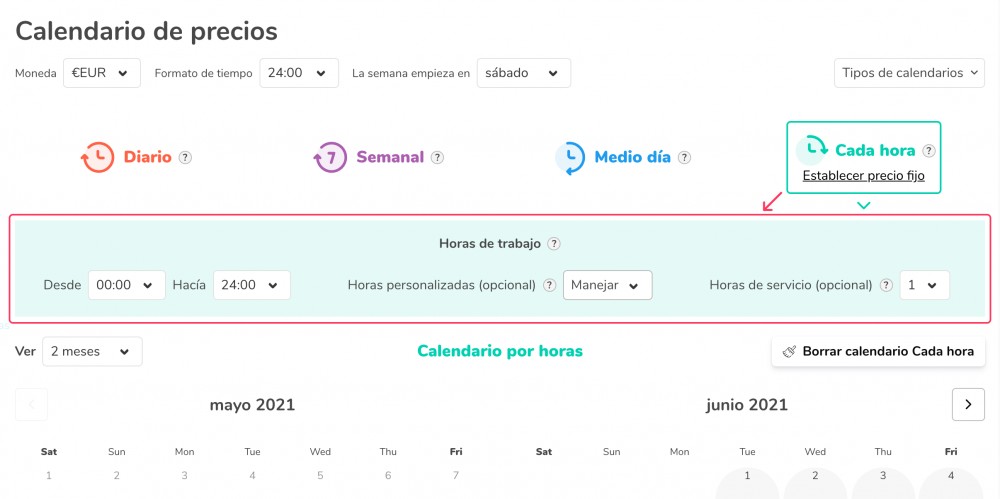
Puede elegir directamente el período en el que los inquilinos pueden alquilar su barco por más de 1 hora, digamos que si selecciona de 8 a.m. a 10 p.m. como horario laboral, de 8 a.m. a 10 p.m., cada cliente podrá reservar su barco para al por lo menos una hora y las 11 PM será su última hora de regreso.
Suponga que tiene un horario de trabajo más fragmentado. En ese caso, puede elegir la opción "Horas personalizadas", desde donde desde el menú desplegable, puede seleccionar las horas que está disponible para reservar. Por ejemplo, si está disponible para reservar de 8 a.m. A 10 a.m. Y nuevamente de 2 p.m. A 6 p.m., Debe seleccionar 8 y 9 a.m. Y 2, 3, 4 y 5 p.m. Tenga en cuenta que aquí también una hora marcada significa que está disponible para reservar y la hora de regreso es la siguiente hora no seleccionada.
Al igual que con el calendario de Medio día, aquí se incluye un período de horas de servicio entre reservas y puedes gestionarlo. Bloqueará automáticamente todas las reservas para el período seleccionado después de cada reserva para que pueda tener tiempo para preparar el barco para la próxima reserva. También puede elegir 0 si no desea tener una interrupción del servicio.
4. Agregar, editar y eliminar precios
Agregar precios en el calendario de precios es fácil: una vez agregado, un precio se puede editar o eliminar, pero recuerde: establecer un precio para períodos específicos hace que su barco esté disponible para la reserva para ese tiempo y viceversa: eliminar un precio o no establecer uno significa su barco no está disponible para la reserva durante ese tiempo. Puede elegir agregar precios de dos maneras; verifique cómo hacerlo a continuación.
4.1. Agregar precios fijos
Los precios fijos son la mejor y más rápida forma de agregar el mismo precio a su barco durante un período prolongado; por ejemplo, si el calendario de precios de su barco no cambia mucho durante toda la temporada de invierno, puede establecer un precio fijo de $ 2500 por semana. por seis meses. Puede hacerlo seleccionando el tipo de calendario deseado, en este caso, Semanal, y justo debajo del título del calendario en el cuadro de color verá el enlace Establecer precios fijos. Haga clic en el enlace y se abrirá un menú donde deberá ingresar el precio fijo y el período para el que lo ingresará. Tenga en cuenta que el período que seleccione establece el precio fijo a partir de hoy. Elija entre 1, 3, 6 o 12 meses antes. Haga clic en Aplicar y verá los precios ingresados en el calendario a continuación.
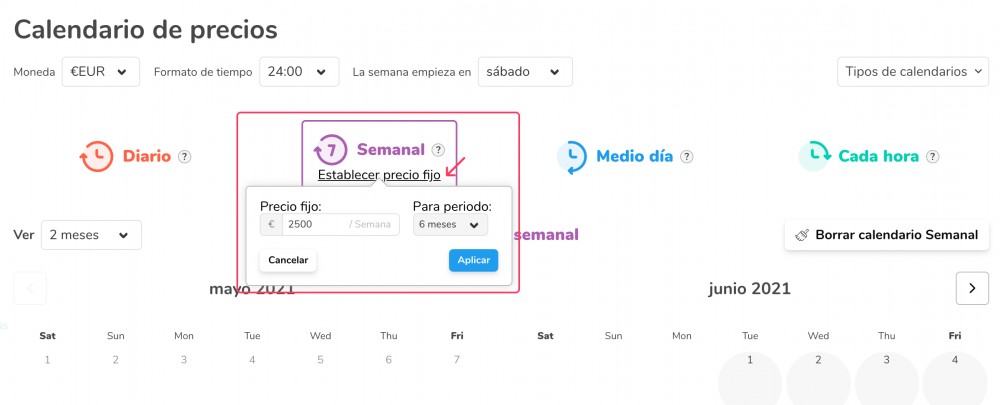
4.2. Agregar precios manualmente
Agregar precios manualmente es la forma más avanzada de crear un calendario de precios dinámico. Elija esta opción si los precios de su barco cambian regularmente con las temporadas, días festivos, fines de semana, etc. Simplemente seleccione el tipo de calendarios que establecerá y desplácese hacia abajo hasta el calendario. Luego, seleccione los días que configurará haciendo clic en la primera fecha y luego en la última. Verá que se colorea un rango de fechas y aparecerá una ventana emergente que le pedirá que ingrese el precio para ese período. Ingrese el precio y haga clic en "Guardar". Verá el precio del período ingresado en el calendario.
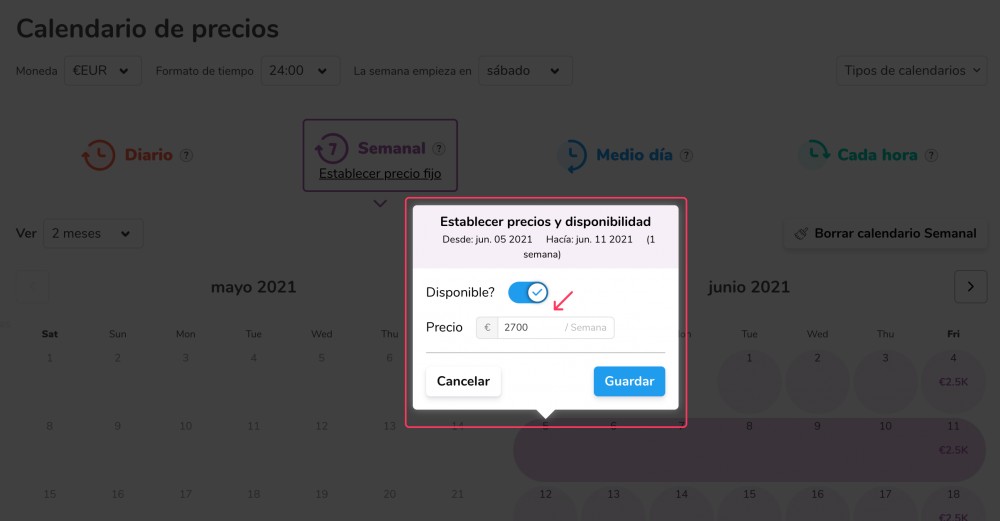
Agregar precios manualmente es la forma más avanzada de crear un calendario de precios dinámico. Elija esta opción si los precios de su barco cambian regularmente con las temporadas, días festivos, fines de semana, etc. Simplemente seleccione el tipo de calendarios que establecerá y desplácese hacia abajo hasta el calendario. Luego, seleccione los días que configurará haciendo clic en la primera fecha y luego en la última. Verá que se colorea un rango de fechas y aparecerá una ventana emergente que le pedirá que ingrese el precio para ese período. Ingrese el precio y haga clic en "Guardar". Verá el precio del período ingresado en el calendario.
Suponga que desea establecer un precio repetible para días específicos de la semana, por ejemplo, los fines de semana. En ese caso, puede seleccionar la opción "Aplicar solo a estos días de la semana" en la misma ventana emergente. Esta opción establecerá el precio que ingrese solo para los días seleccionados de las semanas que haya verificado y solo para el período seleccionado en el calendario. Por ejemplo, desea establecer todos los precios de fin de semana para las reservas diarias durante mayo para que sean diferentes de los demás días de la semana. Vaya al calendario diario, haga un rango en el calendario del 1 al 31 de mayo e ingrese el precio deseado en la ventana emergente. Luego, marque la opción "Aplicar solo a estos días de la semana", seleccione Sábado y domingo y haga clic en "Guardar". El precio se fijará únicamente para los sábados y domingos desde el 1 hasta el 31 de mayo.
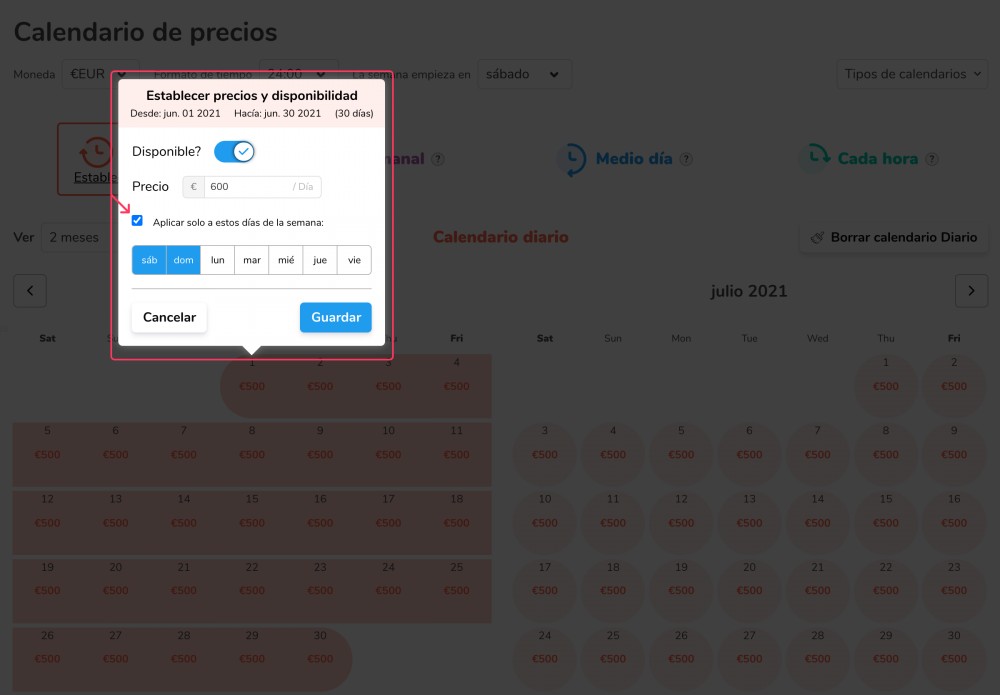
4.3. Editar precios
La edición de precios ocurre de la misma manera que se ingresan nuevos. Puede hacerlo agregando precios planos, que reemplazarán a los actuales a partir de hoy para el período seleccionado. Puedes hacerlo manualmente desde el calendario seleccionando las fechas deseadas que deseas cambiar e ingresando el nuevo precio.
4.4. Eliminar precios
Eliminar los precios hará que su barco no esté disponible para la reserva en las fechas deseadas. Puede hacerlo de dos maneras: manualmente para borrar las fechas deseadas o borrar todo un calendario.
Para hacerlo manualmente, vaya al calendario deseado y seleccione las fechas en las que desea eliminar los precios y hacer que no estén disponibles configurando la opción "¿Disponible?" apagar. Esto borrará los precios para el período seleccionado y su barco no estará disponible para reserva.
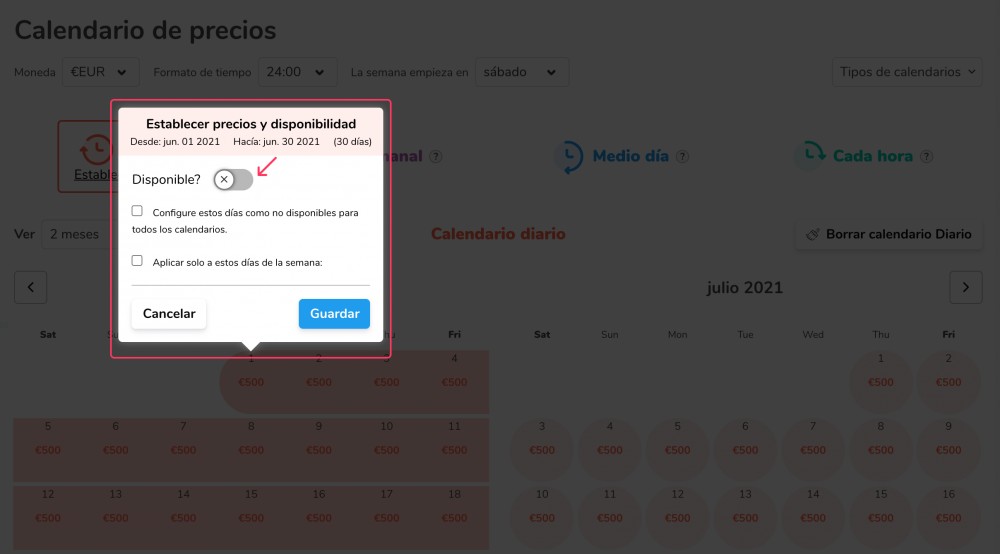
* Tenga en cuenta que al configurar los días no disponibles para la reserva, aparecen dos opciones: "Establecer estos días no disponibles para todos los calendarios", que también borrará las fechas seleccionadas en todos los demás calendarios y "Aplicar solo a estos días de la semana", que funciona de la misma manera. como establecimiento de precios: eliminará los precios solo para los días seleccionados de la semana para el período seleccionado del calendario.
Para borrar todo el calendario, vaya al tipo de calendario que desea borrar y haga clic en el botón "Borrar calendario" en la esquina superior derecha. Esto borrará todos los datos de precios en el calendario seleccionado. Tenga en cuenta que esta acción no se puede deshacer.
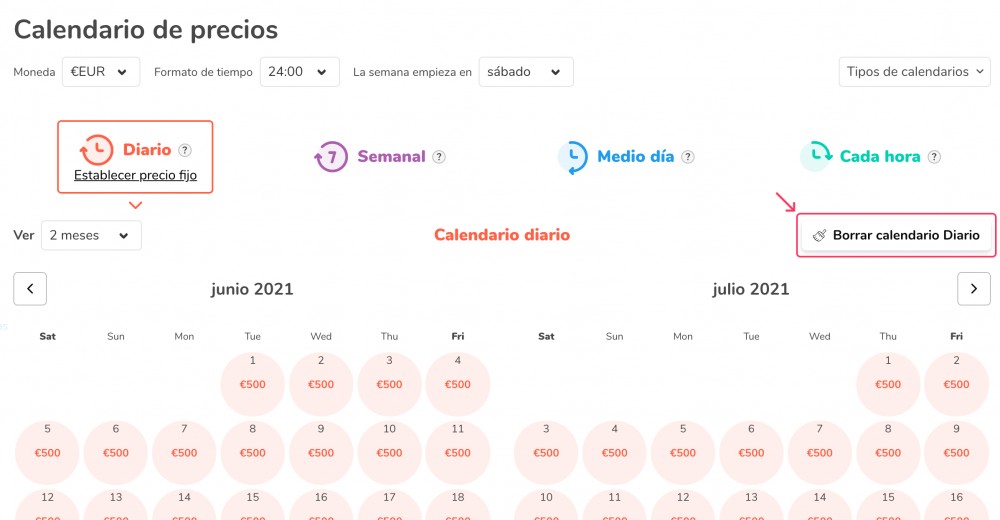
Artículos relacionados